1、首先我们打开ps软件并导入素材作为例子。
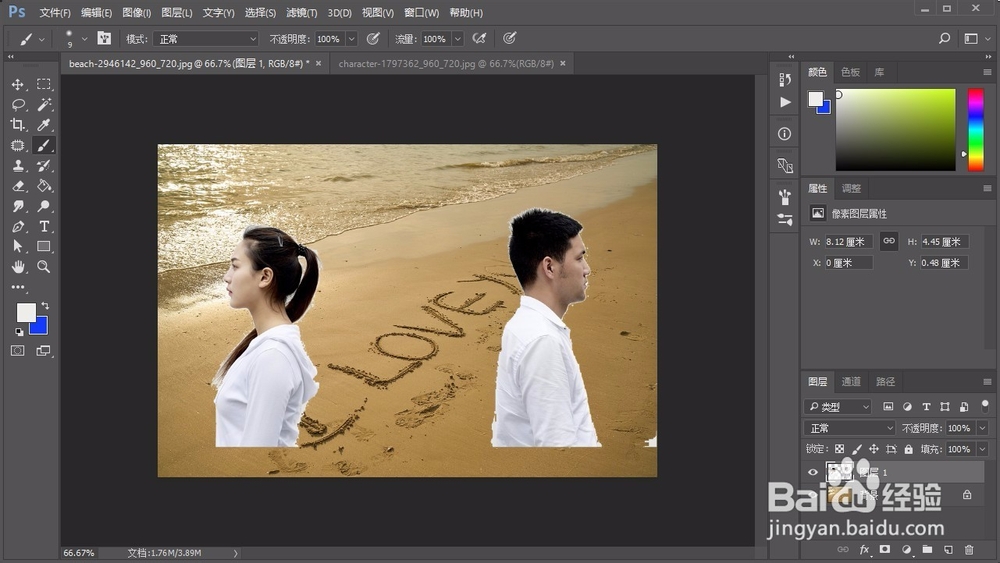
2、点击图层中的新建图层。
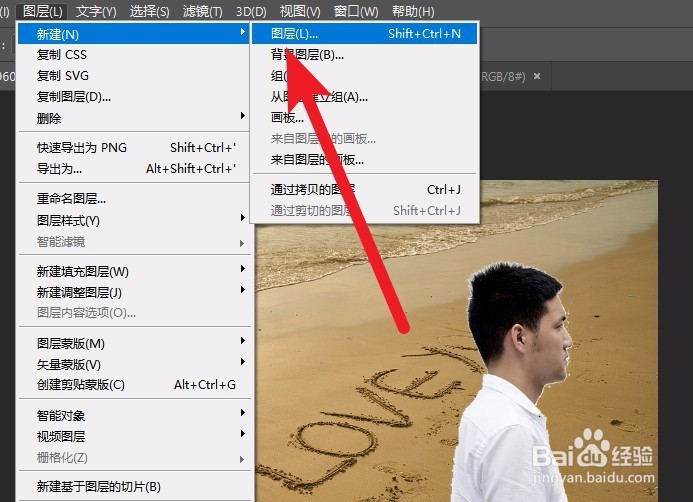
3、可以看到新建图层会自动排列到最上位。
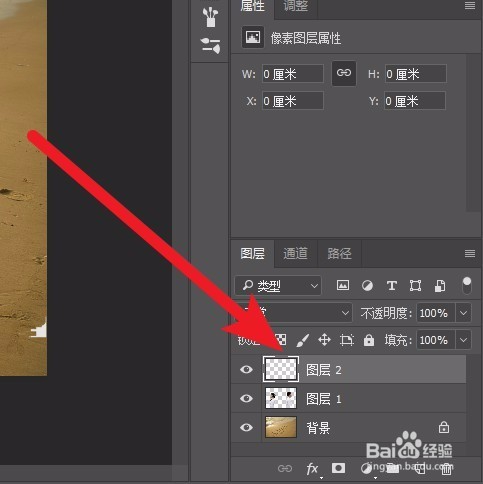
4、接着我们选中当前图层。
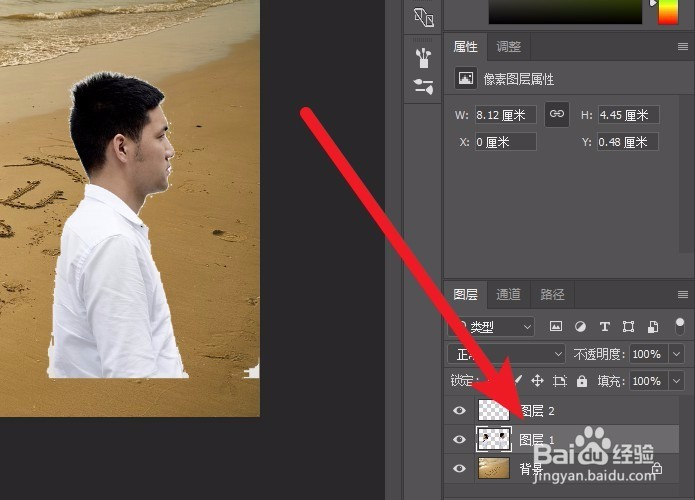
5、按住键盘上的ctrl键后点击新建图层按钮。
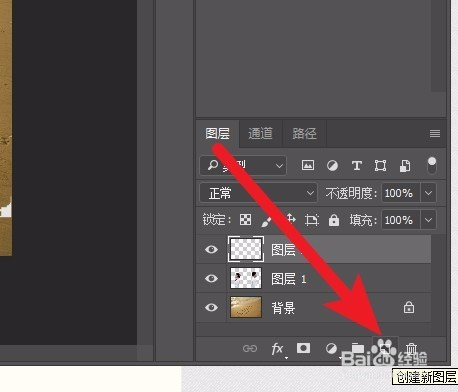
6、可以看到新建的图层就在选定图层的下方了。
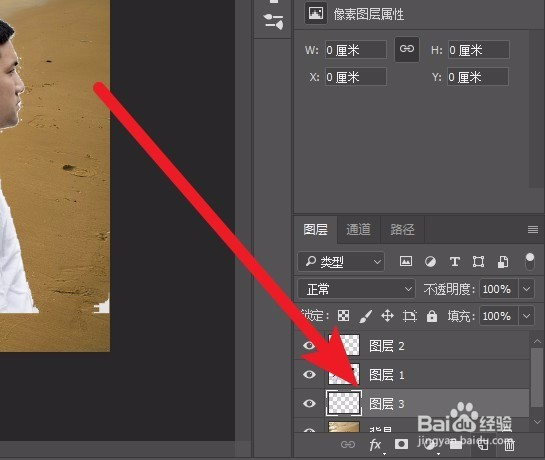
7、先写到这里了,谢谢大家的观看。祝大家生活愉快。小编棵褶佐峨还有许多其他的经验可以观看,如果无法解决问题可以联系小编进行咨询。看不清楚图片的可以点击放大再看哦。
1、首先我们打开ps软件并导入素材作为例子。
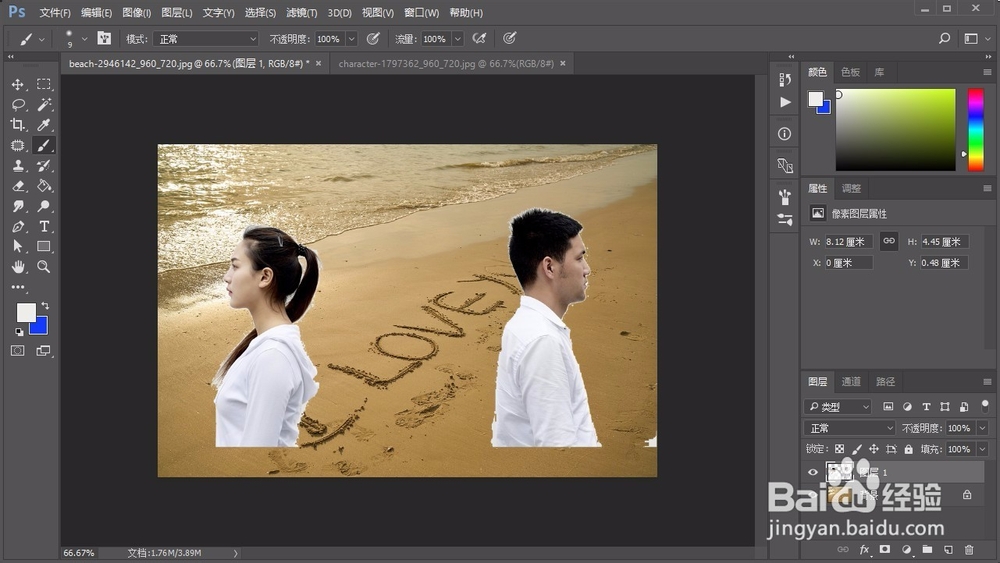
2、点击图层中的新建图层。
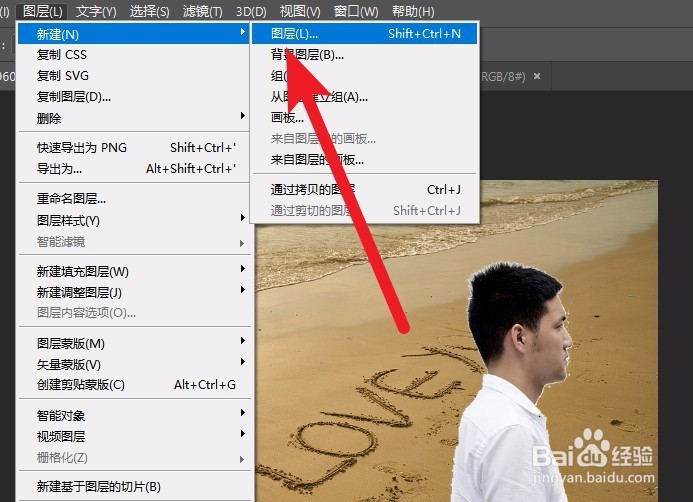
3、可以看到新建图层会自动排列到最上位。
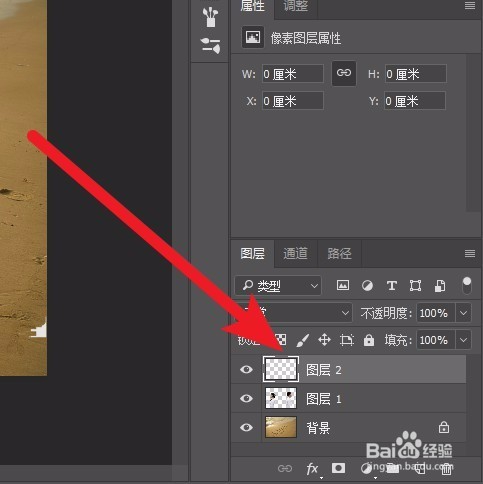
4、接着我们选中当前图层。
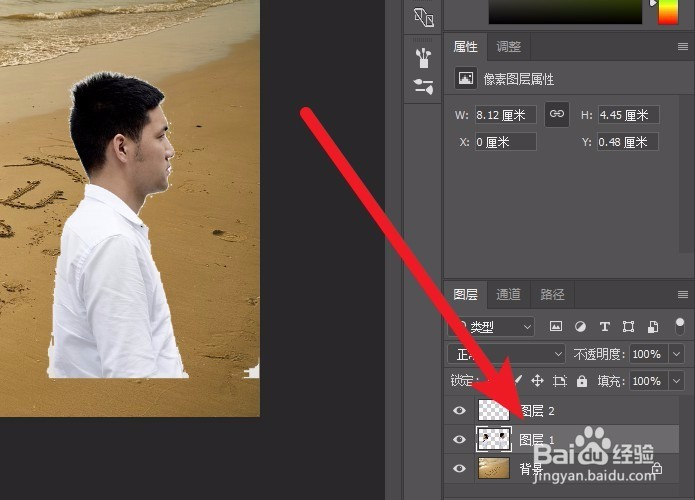
5、按住键盘上的ctrl键后点击新建图层按钮。
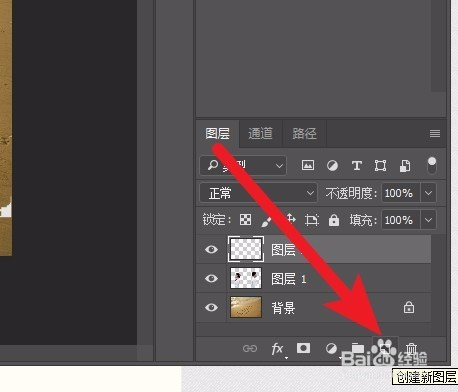
6、可以看到新建的图层就在选定图层的下方了。
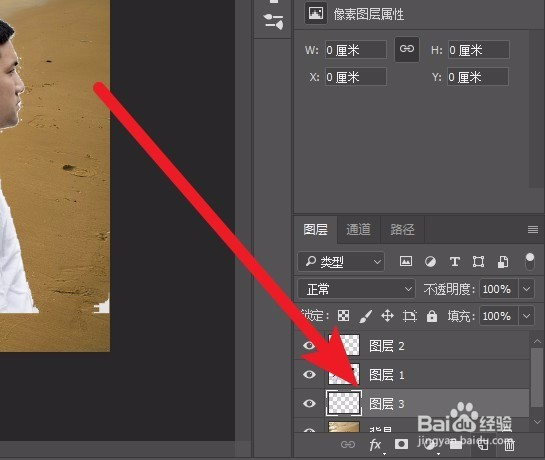
7、先写到这里了,谢谢大家的观看。祝大家生活愉快。小编棵褶佐峨还有许多其他的经验可以观看,如果无法解决问题可以联系小编进行咨询。看不清楚图片的可以点击放大再看哦。